Anda bisa menyisipkan kontrol formulir seperti kotak centang, opsi, atau tombol alih untuk mempermudah entri data. Kotak centang berfungsi baik pada formulir dengan beberapa opsi. Tombol opsi lebih sesuai jika pengguna Anda hanya memiliki satu pilihan. Tombol alih menunjukkan status antara status aktif atau nonaktif saat tombol diklik.
Catatan: Kontrol ActiveX telah dinonaktifkan karena alasan keamanan dan tidak akan berfungsi di versi Excel yang lebih baru.
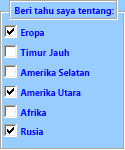

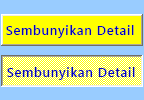
Untuk menambahkan kontrol ActiveX, Anda memerlukan tab Pengembang di Pita.
Catatan: Untuk mengaktifkan tab Pengembang, klik Opsi > File > Kustomisasi Pita, pilih kotak centang Pengembang, dan klik OK
-
Untuk menambahkan kotak centang, klik tab Pengembang , klik Sisipkan, dan di bawah Kontrol ActiveX, klik
Untuk menambahkan tombol opsi, klik tab Pengembang , klik Sisipkan, dan di bawah Kontrol ActiveX, klik
Untuk menambahkan tombol alih, klik tab Pengembang , klik Sisipkan, dan di bawah Kontrol ActiveX, klik
-
Klik sel di mana pun Anda ingin menambahkan kontrol.
Tips: Anda hanya bisa menambahkan satu kotak centang atau tombol opsi pada satu waktu. Untuk mempercepat setelah Anda menambahkan kontrol pertama, klik kanan dan pilih Salin > Tempel.
-
Untuk mengedit kontrol ActiveX, pastikan Anda berada dalam mode desain. Pada tab Pengembang, dalam grup Kontrol, klik Mode Desain.
-
Untuk mengatur properti kontrol, pada tab Pengembang , dalam grup Kontrol , klik Properti.
Anda juga bisa mengklik kanan kontrol, lalu klik Properti.
Kotak dialog Properti akan muncul. Untuk informasi mendetail tentang setiap properti, pilih properti, lalu tekan F1 untuk menampilkan topik Bantuan Visual Basic. Anda juga bisa mengetikkan nama properti dalam kotak Pencarian Bantuan Visual Basic. Untuk informasi selengkapnya tentang properti, lihat juga Properti (Microsoft Forms) pada MSDN.
Memformat kontrol
-
Untuk memformat kontrol, klik kanan kontrol, lalu klik Properti.
-
Dalam kotak dialog Properti, ubah properti seperlunya.
Menghapus kontrol
-
Pilih kontrol, lalu tekan Delete.
Lihat Juga
Menambahkan kotak centang atau tombol opsi (kontrol Formulir)













